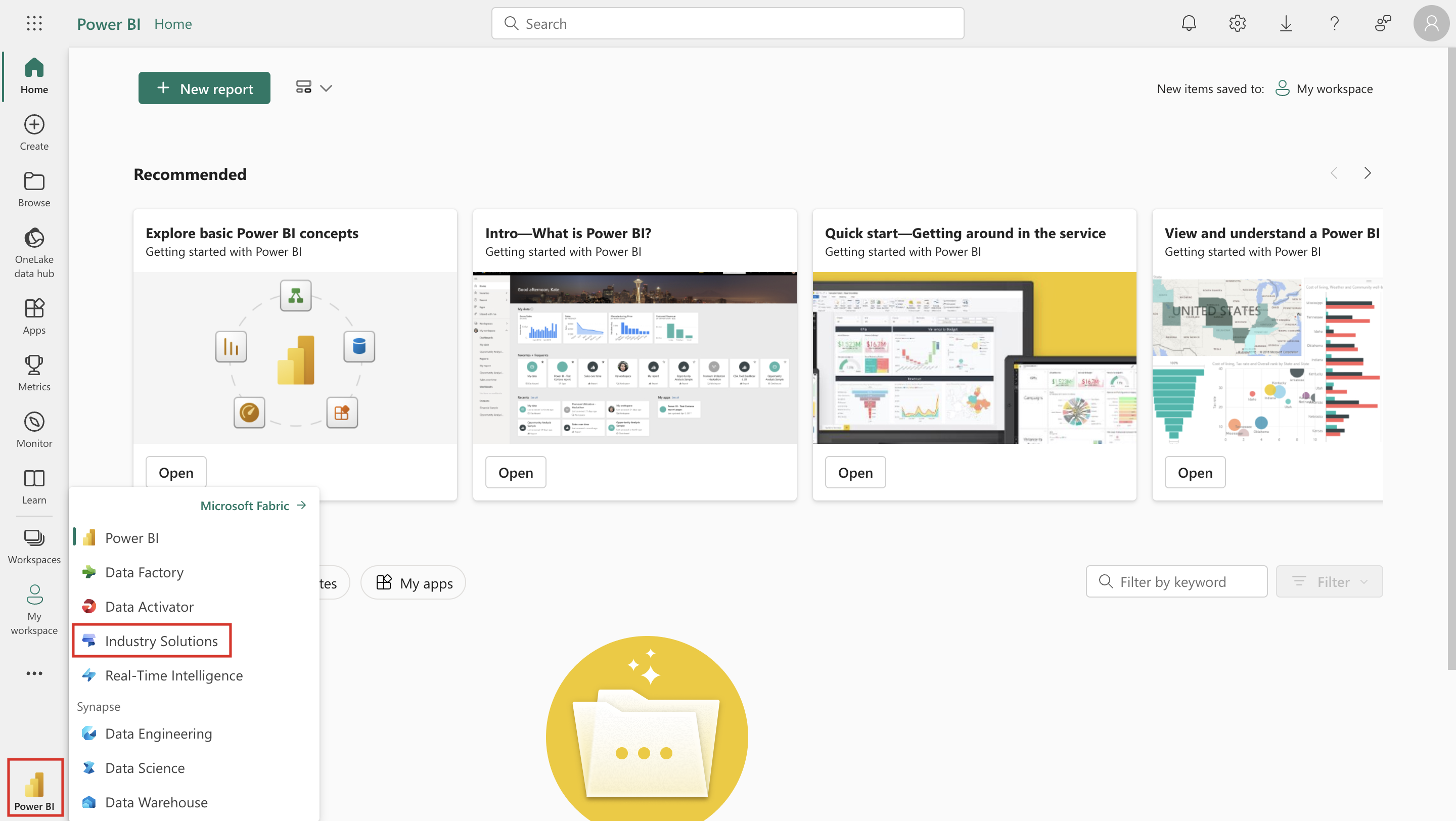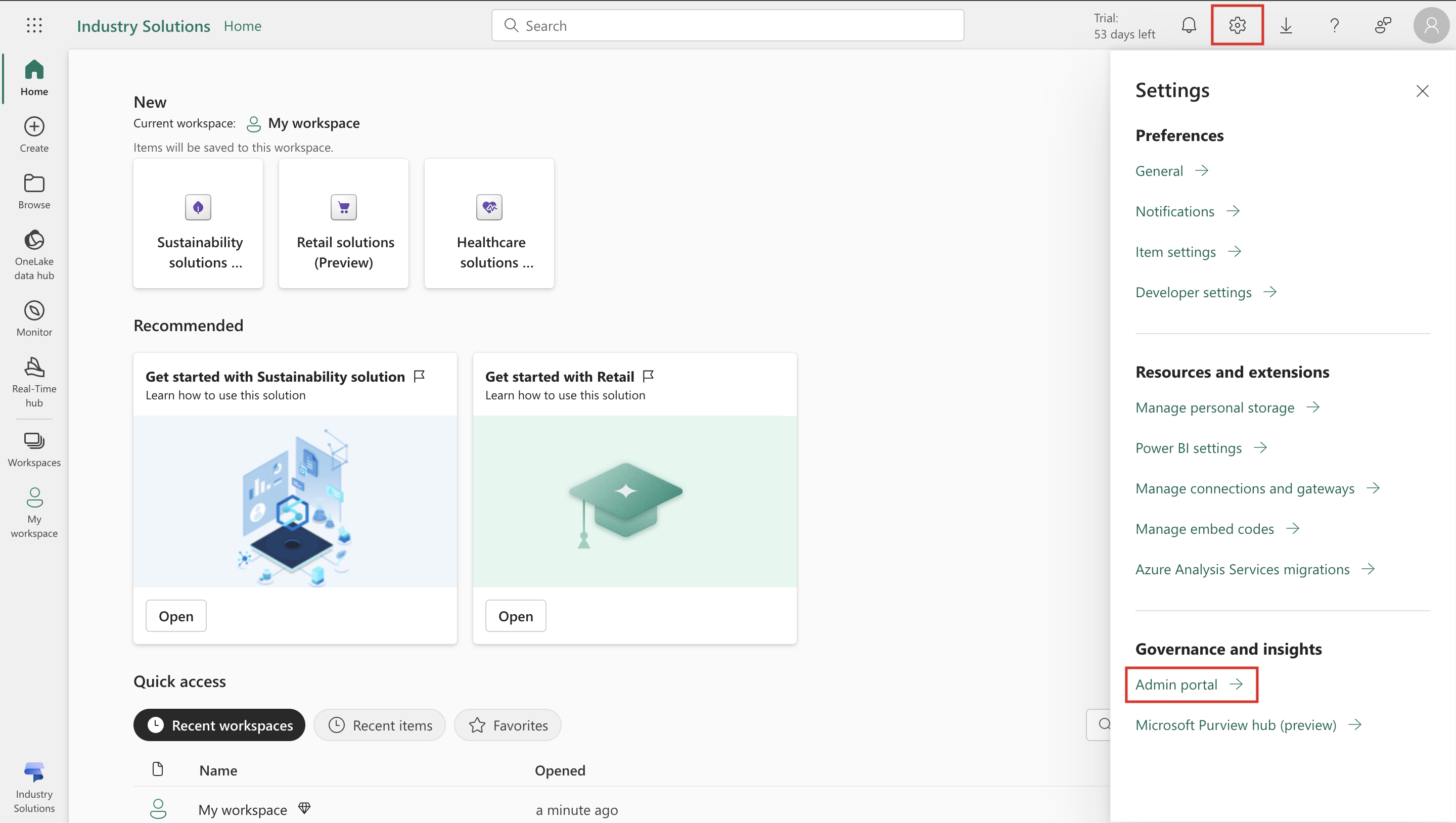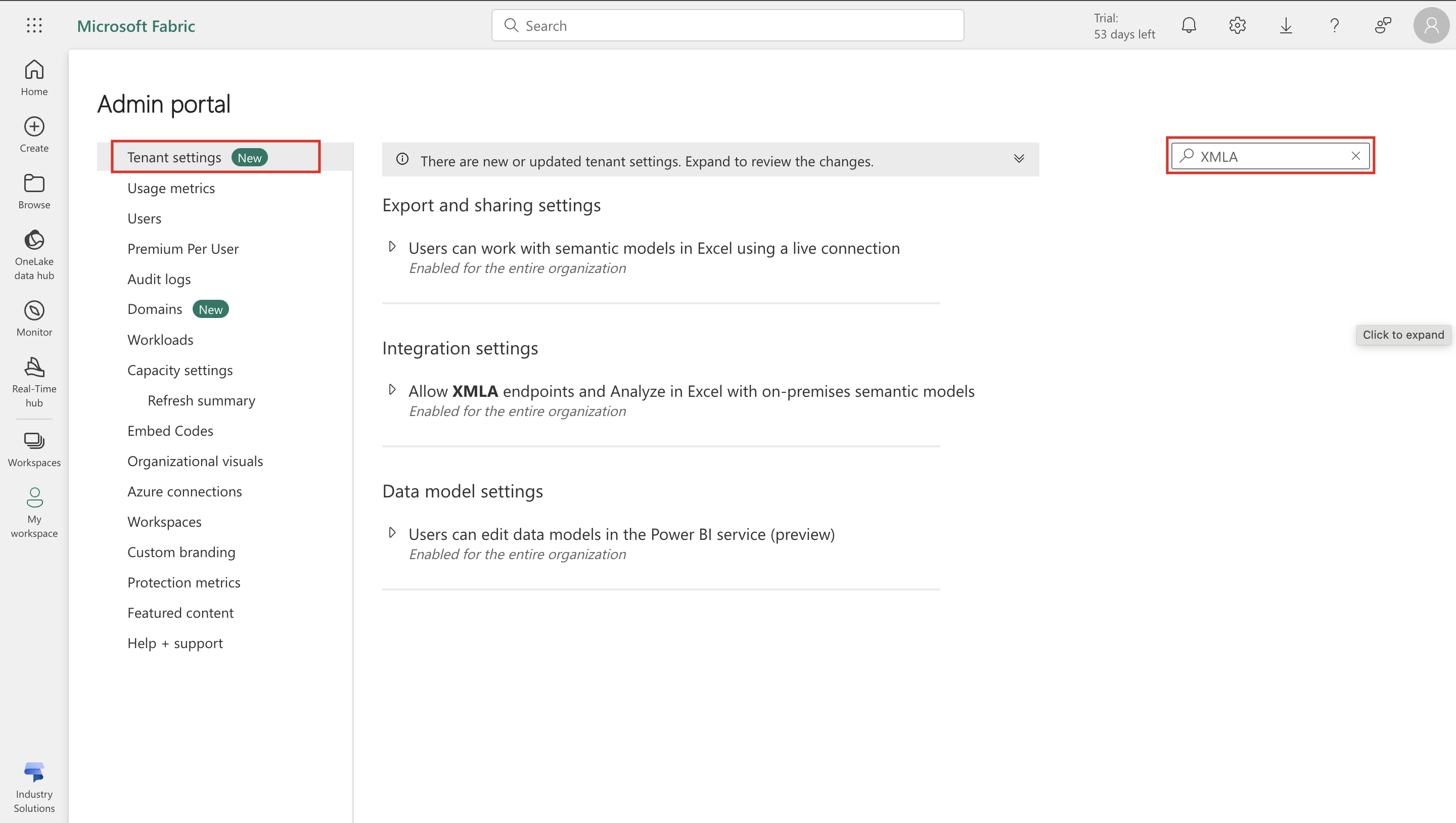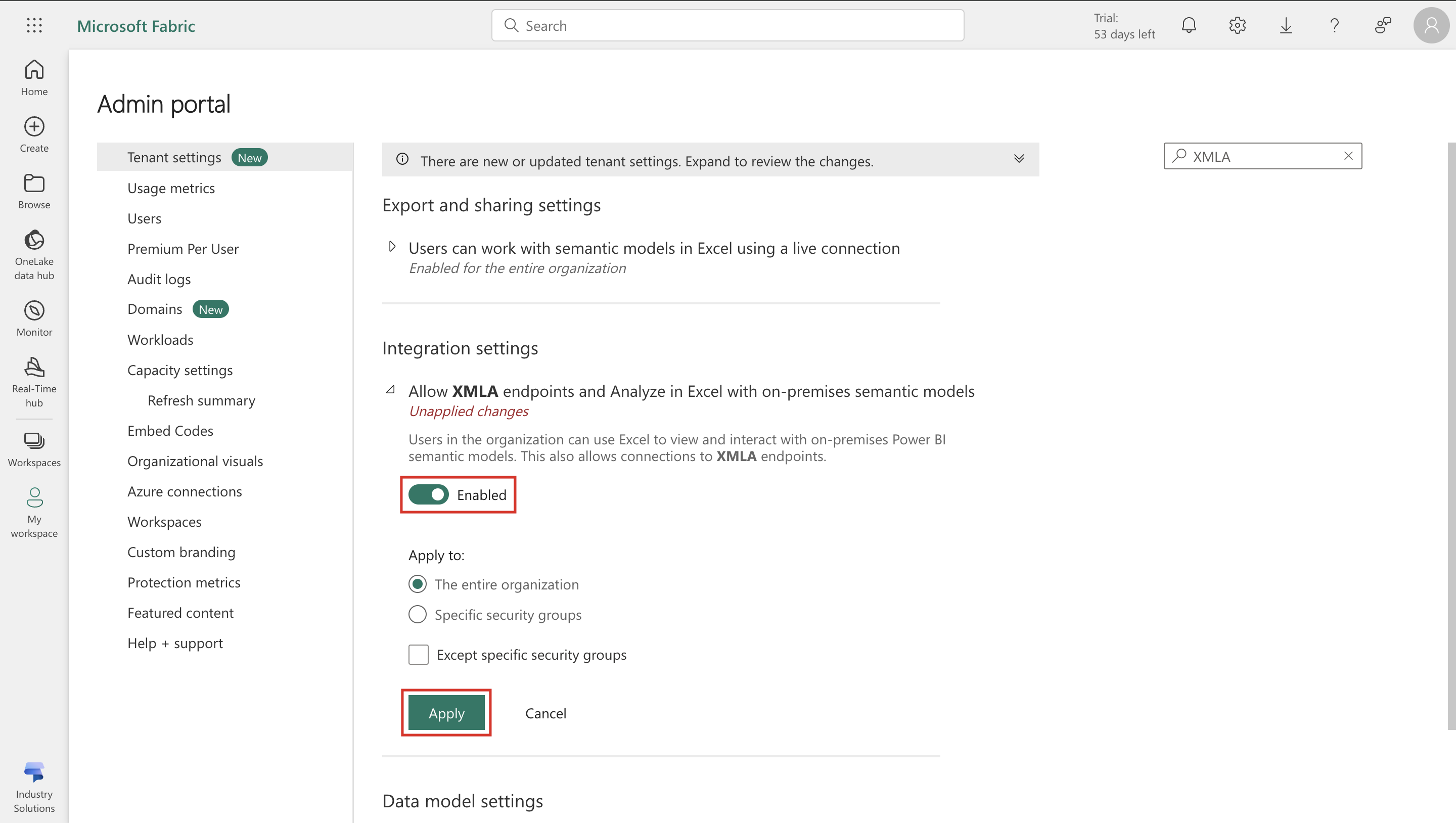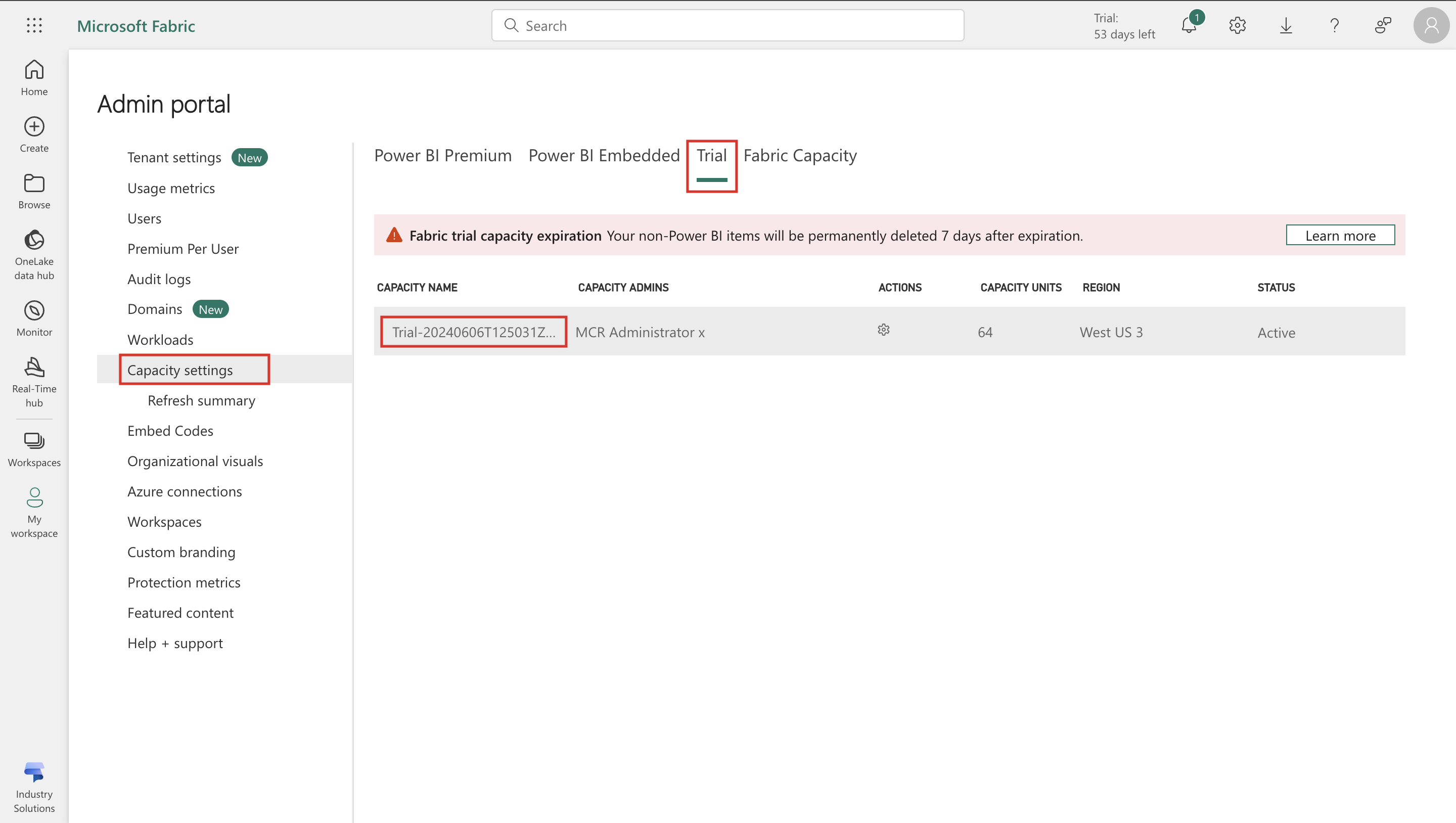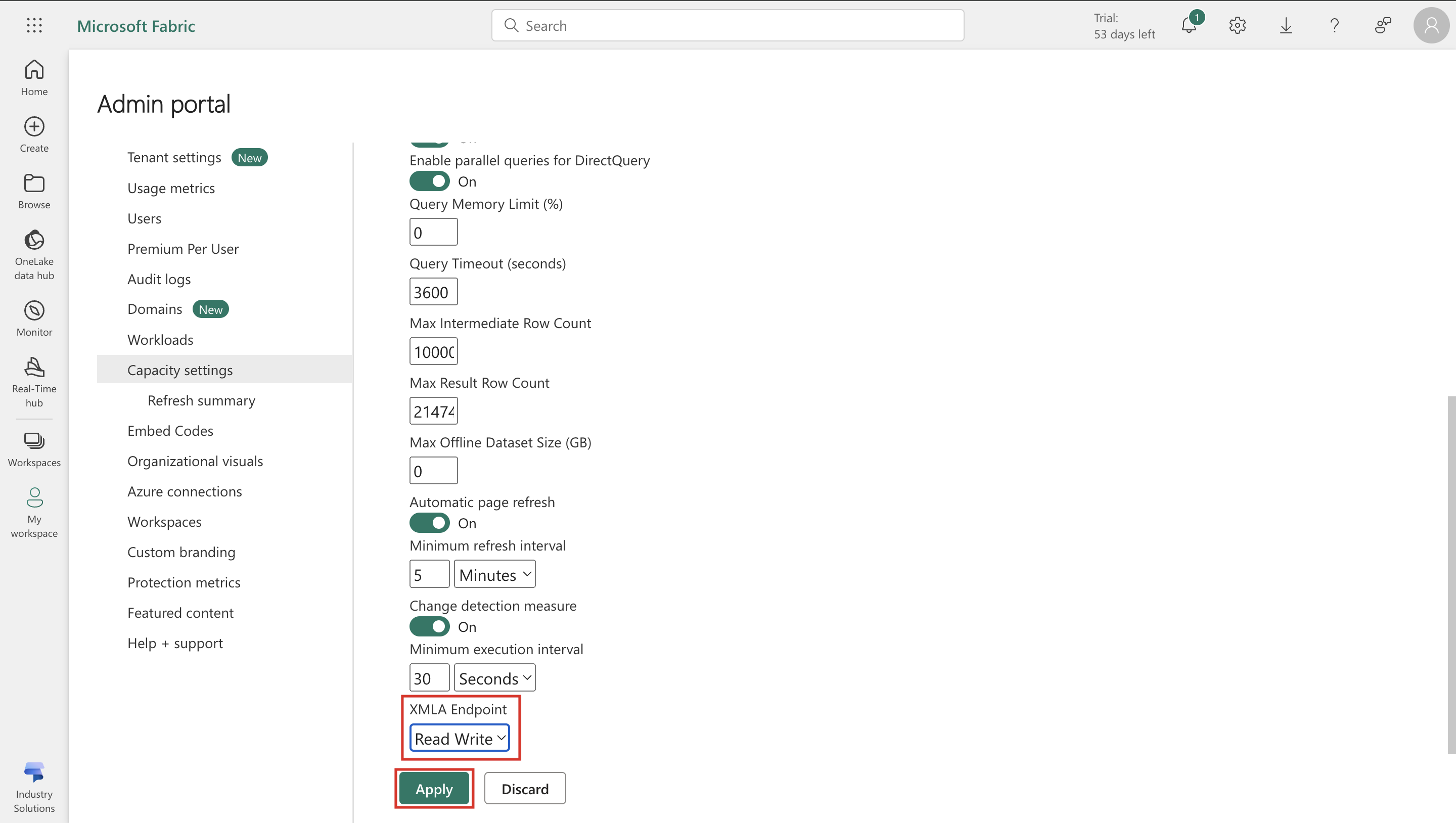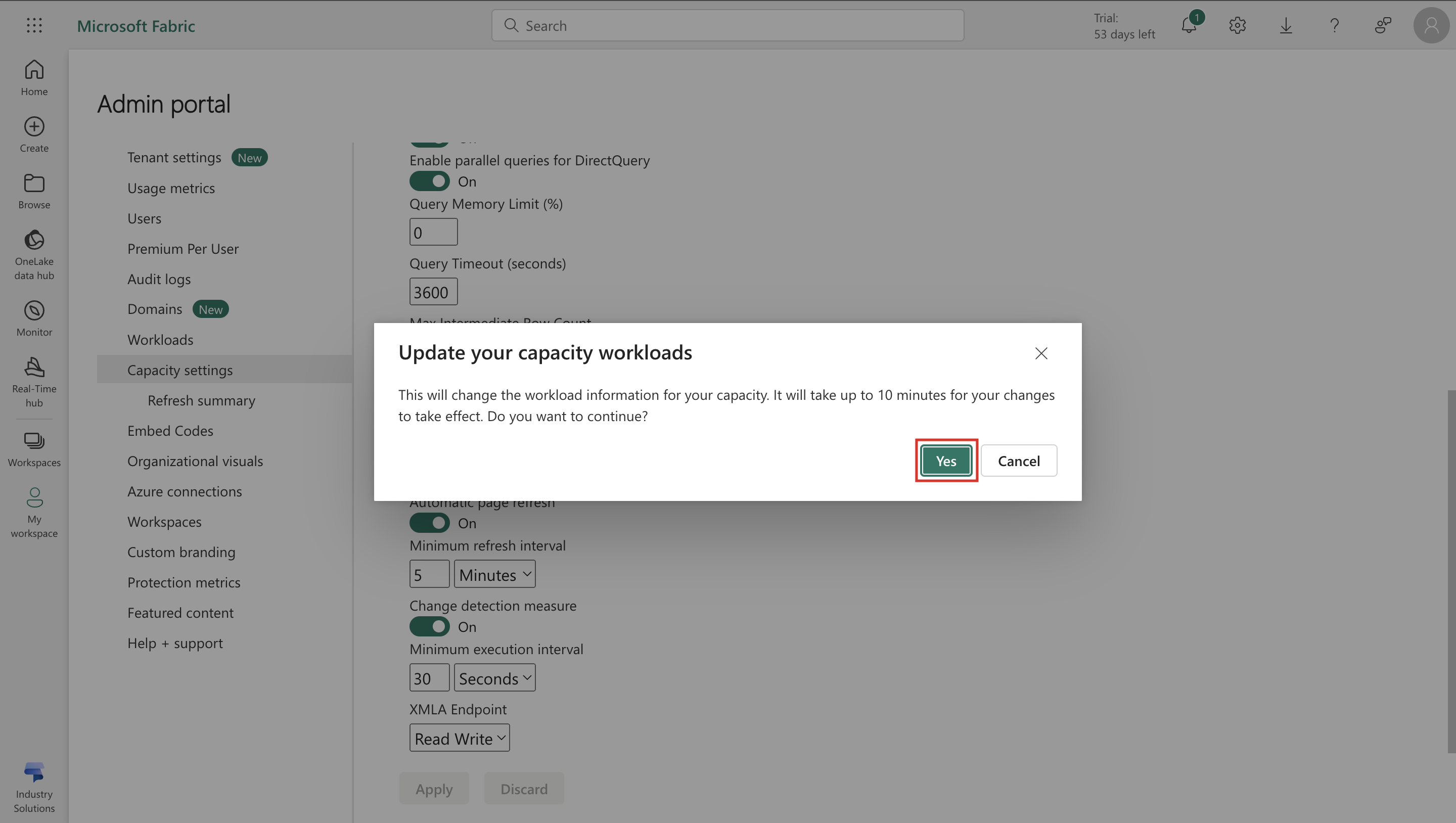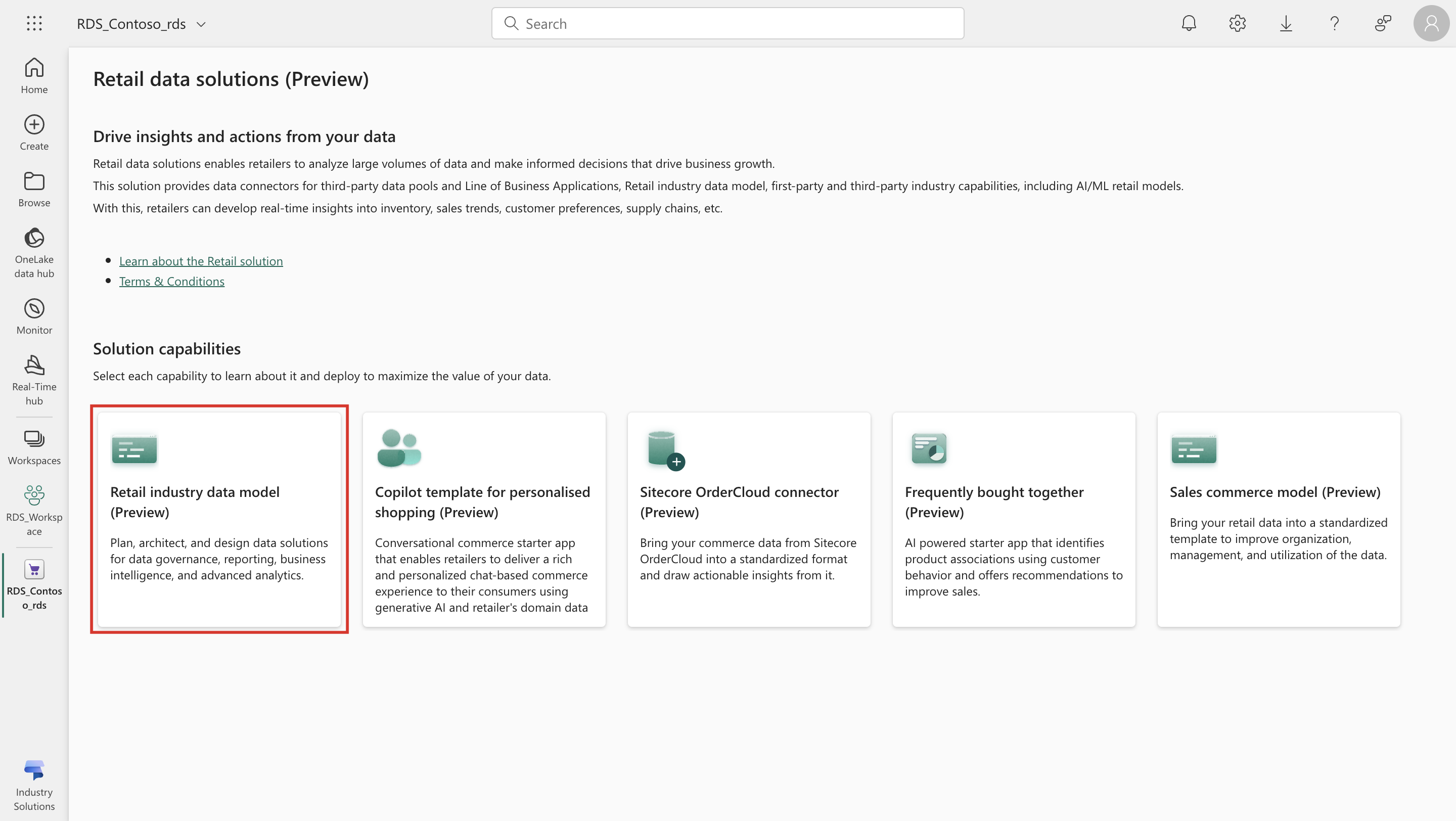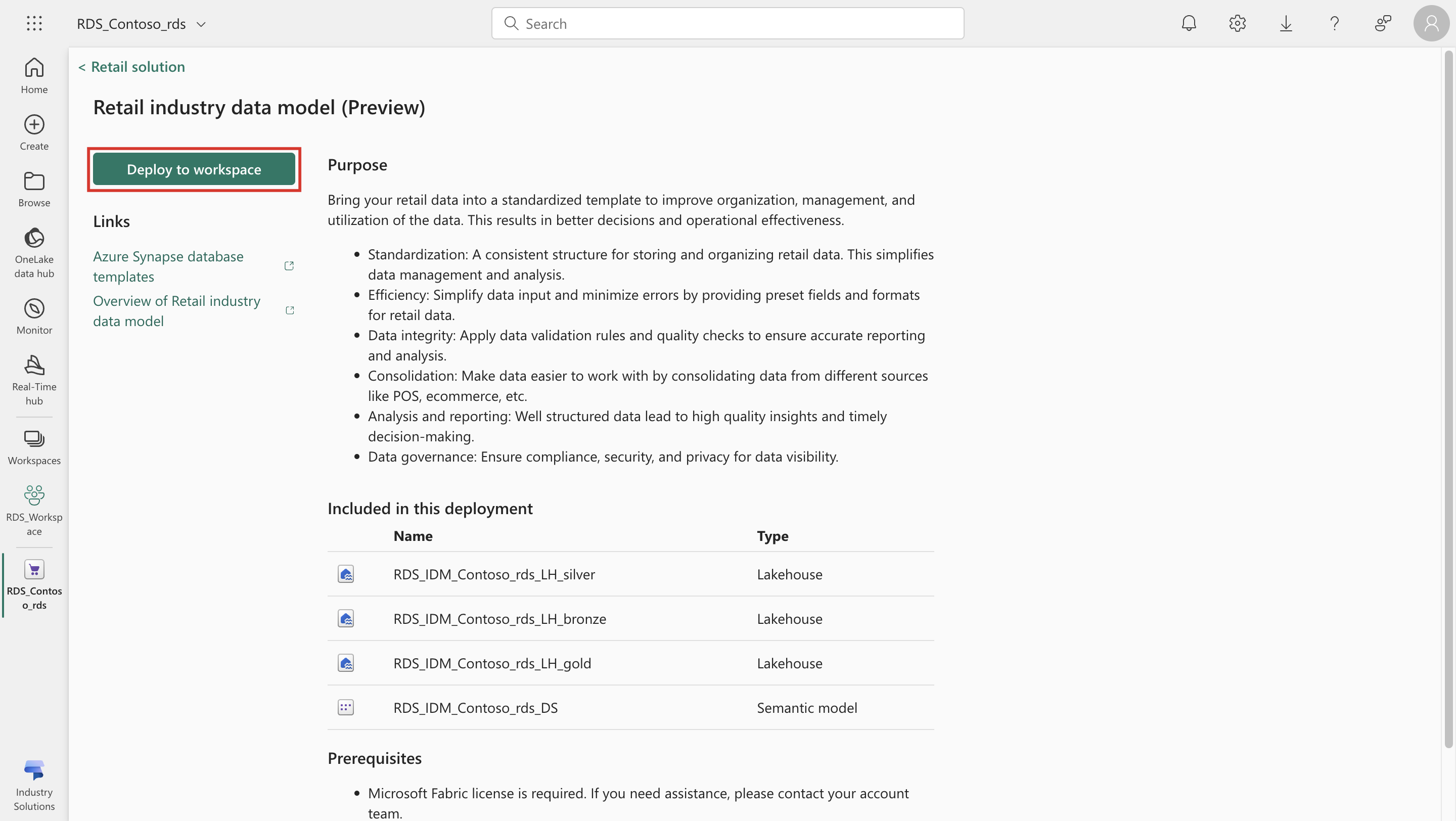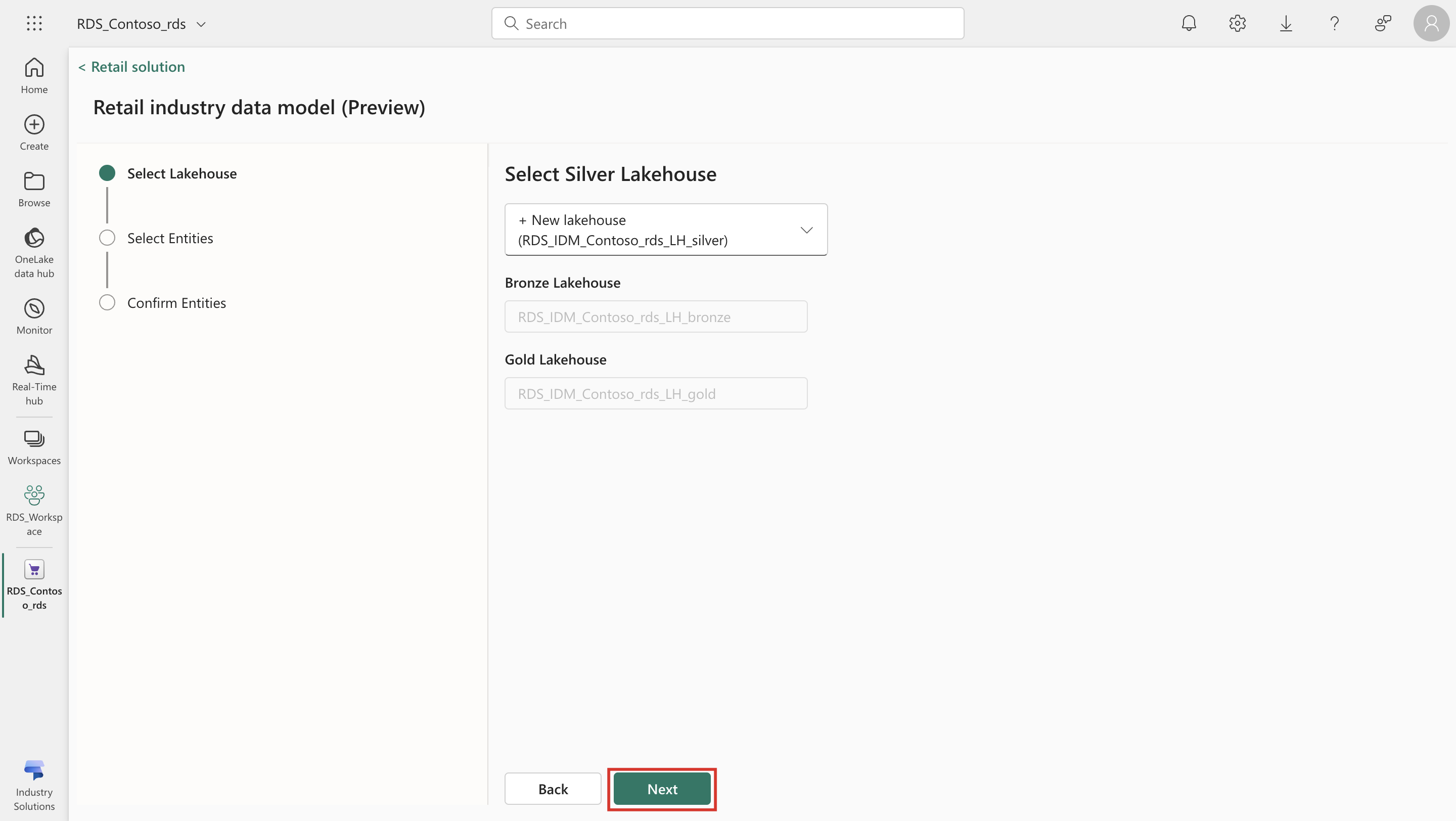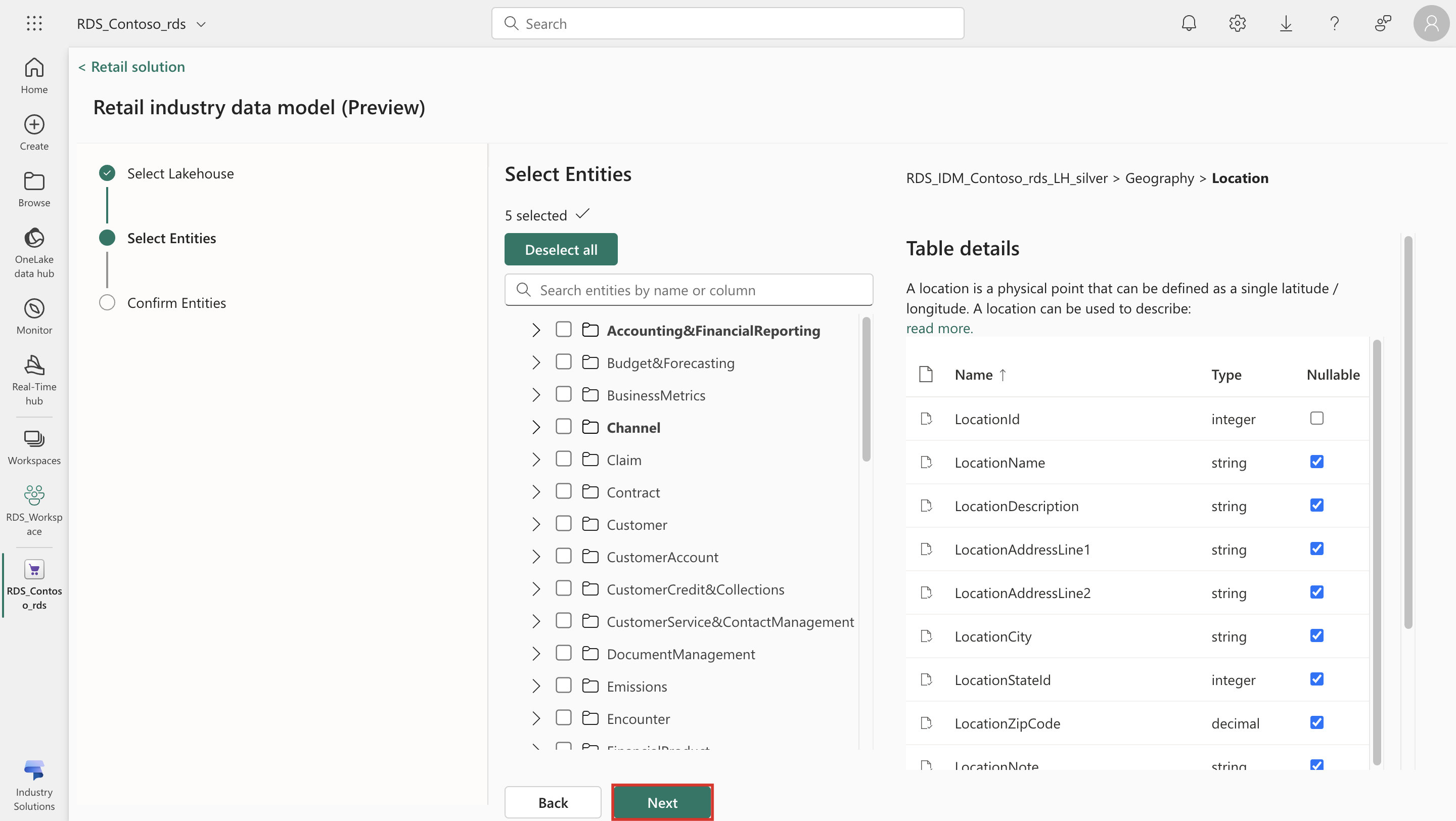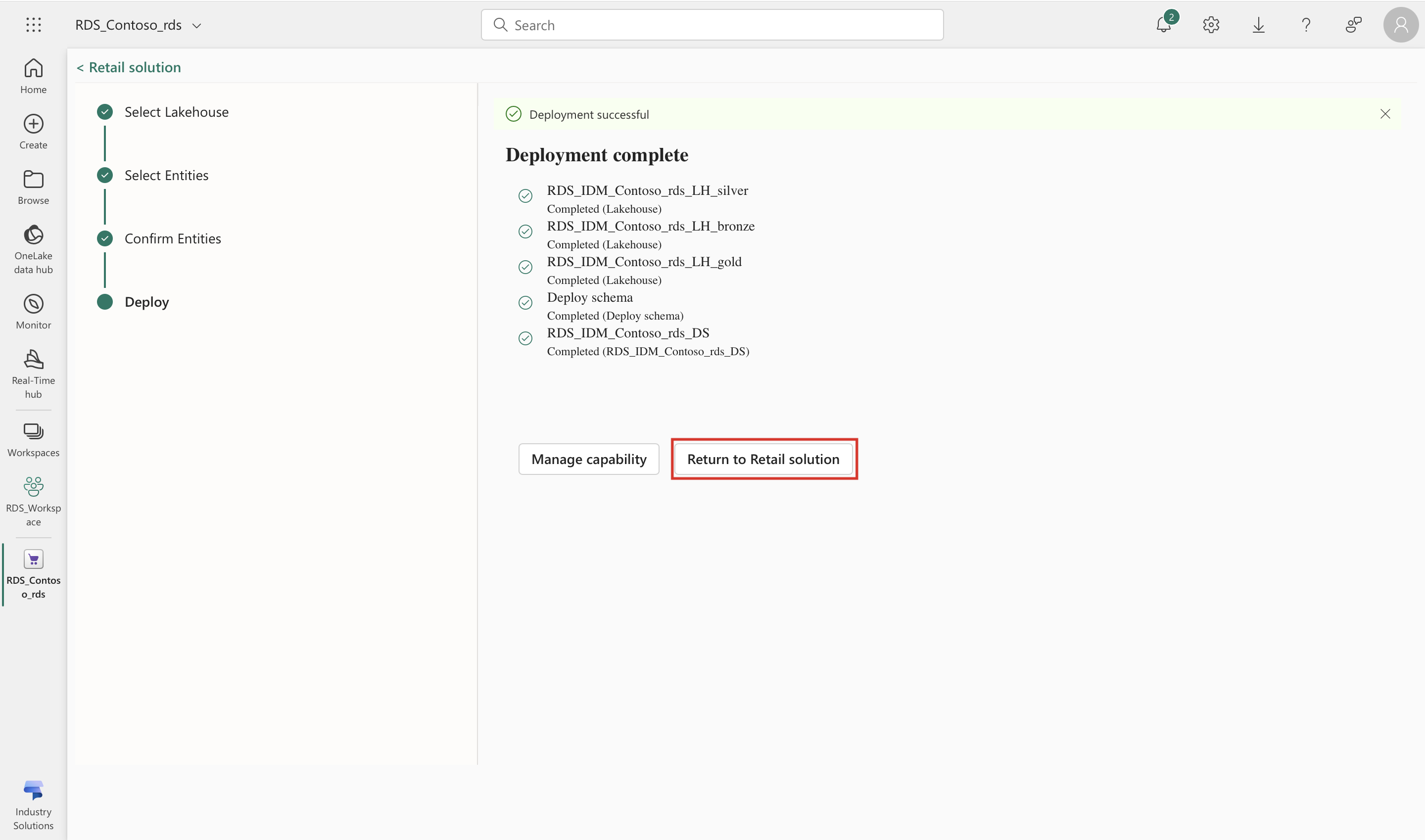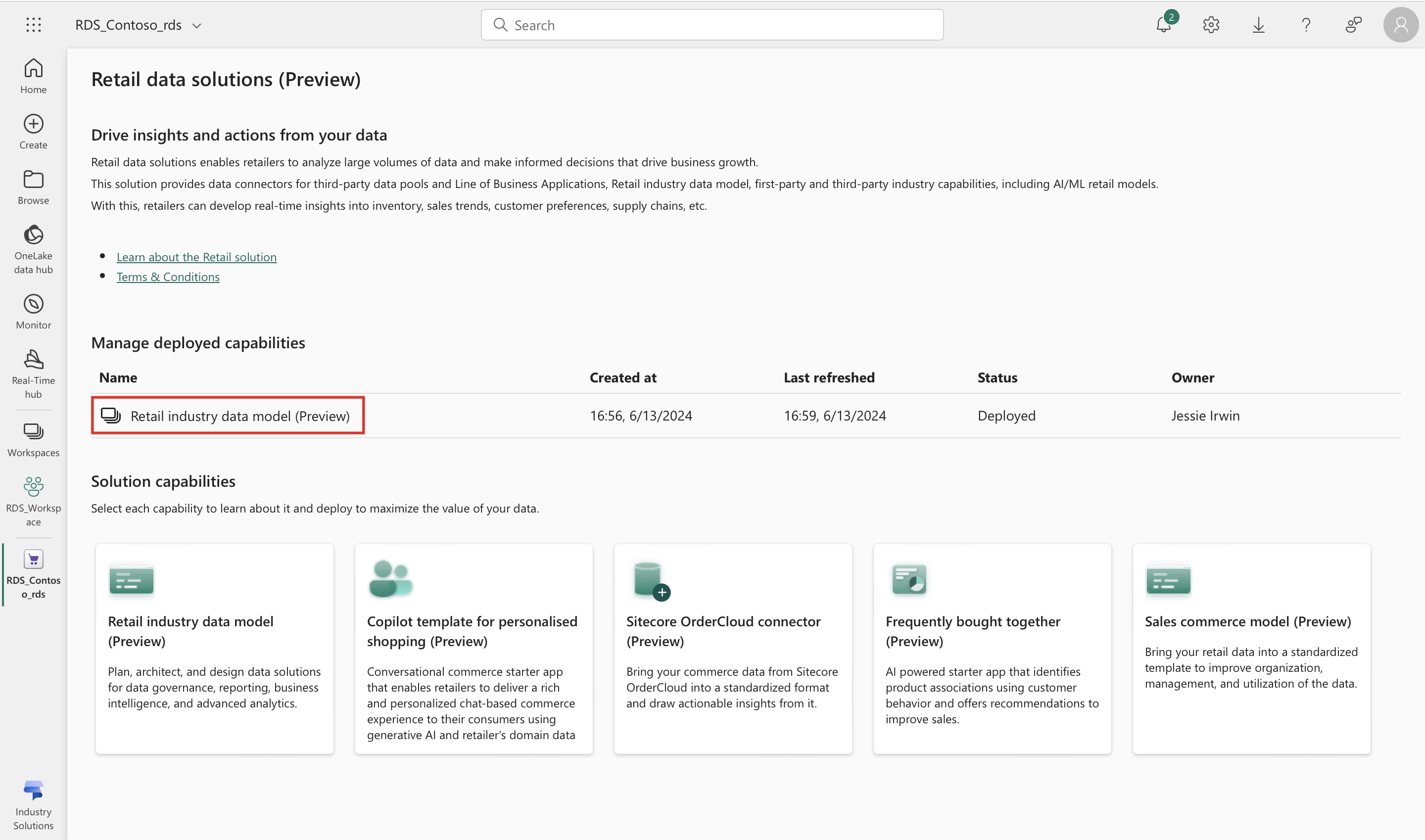Implementar modelo de dados do setor do Retail (pré-visualização)
Importante
Algumas ou todas estas funcionalidades estão disponíveis como parte de uma versão de pré-visualização. O conteúdo e a funcionalidade estão sujeitos a alterações.
O Modelo de dados do setor de retalho é uma capacidade importante das Soluções de dados do Retail no Azure Synapse. Ajuda a normalizar os seus dados de diferentes aplicações de retalho e a armazená-los num formato comum. Poderá então utilizá-los para gerar informações que o ajudem a promover ações atempadas.
Pré-requisitos
Necessita da permissão de Administrador do Fabric (Contribuidor da Área de Trabalho).
Devia ter ativado Soluções de dados do Retail.
Deverá ter criado uma área de trabalho com as soluções de dados do Retail implementadas. A geração de conjunto de dados requer uma área de trabalho pessoal (não A minha área de trabalho) configurada com uma licença com capacidade Premium ou Fabric e ponto final XMLA para ser ativada com permissão de Escrita no Portal de administração.
Configurar as definições do Portal de administração para implementar o modelo de dados do setor de Retalho
Numa nova sessão de navegação Anónima ou InPrivate, inicie sessão na sua home page do Microsoft Power BI com as credenciais de administrador.
No canto inferior esquerdo, selecione o ícone do Power BI e, em seguida, selecione Industry Solutions na lista.
Selecione Definições > Portal de administração.
Em Definições do inquilino, no campo Filtrar por palavra-chave, pesquise por XMLA.
Em Definições da integração, certifique-se de que Permitir pontos finais XMLA e Analisar no Excel com modelos semânticos no local está definido como Ativado. Caso contrário, ative a definição e, em seguida, selecione Aplicar.
No Portal de administração, selecione Definições da capacidade > Avaliação e, em seguida, selecione o nome da capacidade.
Expanda Cargas de trabalho do Power BI. Em Ponto final XMLA, altere as permissões para Ler Escrever e, em seguida, selecione Aplicar.
Na janela de pop-up Atualizar as suas cargas de trabalho de capacidade, selecione Sim para continuar.
Implementar o modelo de dados do setor de Retalho
Para implementar o Modelo de dados do setor de retalho, siga estes passos:
Aceda a home page da solução Retail, onde poderá ver a lista de todas as capacidades como mosaicos.
Selecione Modelo de dados do setor de retalho na lista de capacidades da solução. Verá a página de detalhes da aplicação, onde poderá ver informações detalhadas sobre a capacidade.
Selecione Implementar na área de trabalho. Esta etapa inicia o processo de implementação do Modelo de dados do setor de retalho no seu inquilino.
Selecione a área de trabalho em que pretende implementar o Modelo de dados do setor de retalho. Pode selecionar um Lakehouse existente ou criar um. Selecione Seguinte.
Agora pode selecionar as entidades que pretende implementar no Modelo de dados do setor de retalho. Pode selecionar uma ou mais entidades específicas ou todas as entidades numa área de negócios ou em diversas áreas de negócios que pretenda configurar. Por exemplo, se quiser implementar todas as entidades relacionadas com Orçamento e Previsão, poderá selecionar este grupo de negócio e configurar todas as entidades relacionadas com esta área de negócio. Caso pretenda selecionar apenas algumas entidades de cada uma das áreas de negócio, também poderá fazê-lo selecionando individualmente as entidades de várias áreas de negócio. Selecione Seguinte.
Agora pode rever a lista selecionada de entidades escolhidas no ecrã anterior. Selecione Implementar.
As entidades selecionadas serão implementadas no seu inquilino. Se ocorrer algum erro na implementação das entidades no inquilino do cliente do Fabric, será apresentada uma mensagem de erro adequada e poderá tomar as medidas necessárias para o corrigir. Se a implementação tiver êxito, verá uma mensagem de êxito. Selecione Voltar à solução Retail para voltar à home page da solução Retail.
Agora pode verificar se uma nova instância do Modelo de dados do setor de retalho é apresentada na lista de capacidades em Gerir recursos implementados. Selecione Modelo de dados do setor de retalho.
É possível ver os detalhes dos artefactos instalados como parte da solução do Modelo de dados do setor de retalho. Também vê algumas métricas importantes, como modificado por, data da última atualização, etc.
É possível selecionar qualquer um dos artefactos implementados da solução implementada para abrir o artefacto na IU do Fabric.